通过修改settings.JSon或使用插件可自定义vscode标签页颜色;推荐使用“FileType Color Highlight”按文件类型设色,“git Colorize”实现分支关联变色,提升辨识度与效率。
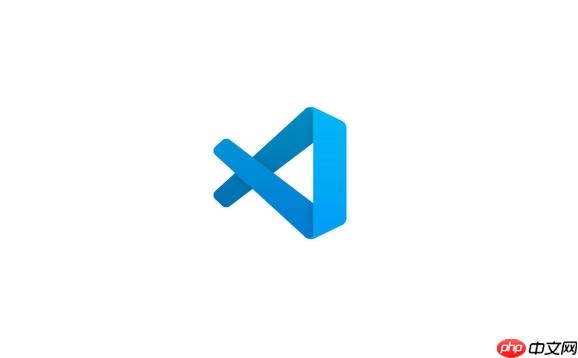
VSCode文件标签页颜色自定义设置,让你的代码世界更清晰。
VSCode默认的文件标签页颜色可能略显单调,长时间面对容易产生视觉疲劳。通过简单的设置,你可以将标签页变成红色,或者其他任何你喜欢的颜色,从而更高效地管理项目和文件。
解决方案:
VSCode提供了灵活的设置选项,允许你自定义文件标签页的颜色。主要有两种方法:通过主题修改和通过插件实现。
方法一:通过主题修改
-
打开VSCode,按下
Ctrl+Shift+P
Cmd+Shift+P
(macos)打开命令面板。
-
输入“Preferences: Open Settings (json)”并选择,这将打开
settings.json
文件。
-
在
settings.json
文件中,添加或修改
workbench.colorCustomizations
属性。
-
使用以下代码自定义标签页颜色:
"workbench.colorCustomizations": { "tab.activeBackground": "#ff0000", // 激活标签页背景色,红色 "tab.inactiveBackground": "#333333", // 未激活标签页背景色,深灰色 "tab.activeForeground": "#ffffff", // 激活标签页前景色,白色 "tab.inactiveForeground": "#cccccc" // 未激活标签页前景色,浅灰色 }你可以根据自己的喜好修改颜色值(使用十六进制颜色代码)。
-
保存
settings.json
文件,VSCode会自动应用更改。
方法二:通过插件实现
- 打开VSCode,点击左侧的扩展图标(或按下
Ctrl+Shift+X
)。
- 在搜索框中输入“Customize ui”或类似的关键词,找到相关插件。
- 安装插件,例如“Customize UI”。
- 按照插件的说明进行配置,通常插件会提供更友好的界面来修改颜色和其他UI元素。
注意事项:
- 使用主题修改方法时,请确保JSON格式正确,否则VSCode可能无法正确解析。
- 插件可能会影响VSCode的性能,选择评价较高的插件。
- 自定义颜色时,注意颜色对比度,确保标签页内容清晰可读。
如何为不同类型的文件设置不同的标签页颜色?
这确实是个好问题。虽然直接通过VSCode的
settings.json
实现针对特定文件类型的标签页颜色自定义比较复杂,但我们可以借助插件来实现更精细的控制。
-
安装插件: 搜索并安装“FileType Color Highlight”插件。这个插件可以根据文件类型自动给标签页添加颜色。
-
配置插件: 安装完成后,打开VSCode的设置(
Ctrl+Comma
或
Cmd+Comma
)。搜索“FileType Color Highlight”,找到插件的配置项。
-
自定义规则: 你可以为不同的文件类型添加自定义的颜色规则。例如,你可以为
.js
文件设置黄色,为
.py
文件设置蓝色。配置通常采用JSON格式,例如:
"FileTypeColorHighlight.rules": { "Javascript": "#ffff00", // .js文件显示黄色 "python": "#0000ff" // .py文件显示蓝色 }当然,颜色值可以使用任何有效的css颜色值。
-
重启VSCode: 保存设置后,可能需要重启VSCode才能使更改生效。
这样,你就可以根据文件类型来区分标签页颜色,提高工作效率。
如何让VSCode的标签页颜色与当前Git分支保持一致?
这是一个更高级的需求,可以让你快速了解当前工作环境。我们可以使用插件来实现这个功能。
-
安装插件: 搜索并安装“Git Colorize”插件。这个插件可以根据当前Git分支的状态,改变VSCode中文件和文件夹的颜色。
-
配置插件: 安装完成后,打开VSCode的设置。搜索“Git Colorize”,找到插件的配置项。
-
启用标签页颜色: 在插件的配置中,找到与标签页颜色相关的选项(例如,
git-colorize.colorizeTabs
),并启用它。
-
自定义颜色规则: 插件通常会提供默认的颜色规则,例如:
-
HEAD
分支:绿色
-
dirty
(有未提交的更改):黄色
-
untracked
(未跟踪的文件):红色
你可以根据自己的喜好修改这些颜色。
-
注意:
- 这个插件依赖于Git环境,确保你的项目已经初始化为Git仓库。
- 插件可能会影响VSCode的性能,尤其是大型项目。
除了颜色,还有哪些方法可以更好地管理VSCode的标签页?
颜色之外,VSCode还提供了其他一些实用的标签页管理功能:
- 固定标签页: 将重要的标签页固定,防止意外关闭。右键单击标签页,选择“Pin Tab”。
- 分组标签页: 将相关的标签页分组,方便切换。右键单击标签页,选择“New Tab Group”。
- 标签页搜索: 使用
Ctrl+Shift+P
(或
Cmd+Shift+P
)打开命令面板,输入“Open Editor”,可以快速搜索并切换到已打开的标签页。
- 标签页预览: 将鼠标悬停在标签页上,可以预览文件内容,无需切换到该标签页。
- 使用工作区: VSCode的工作区功能可以将多个相关的项目组织在一起,方便管理。
- 安装标签页管理插件: 还有一些插件可以提供更高级的标签页管理功能,例如“Tabnine”或“Bookmarks”。
这些方法可以帮助你更好地组织和管理VSCode的标签页,提高开发效率。


评论(已关闭)
评论已关闭